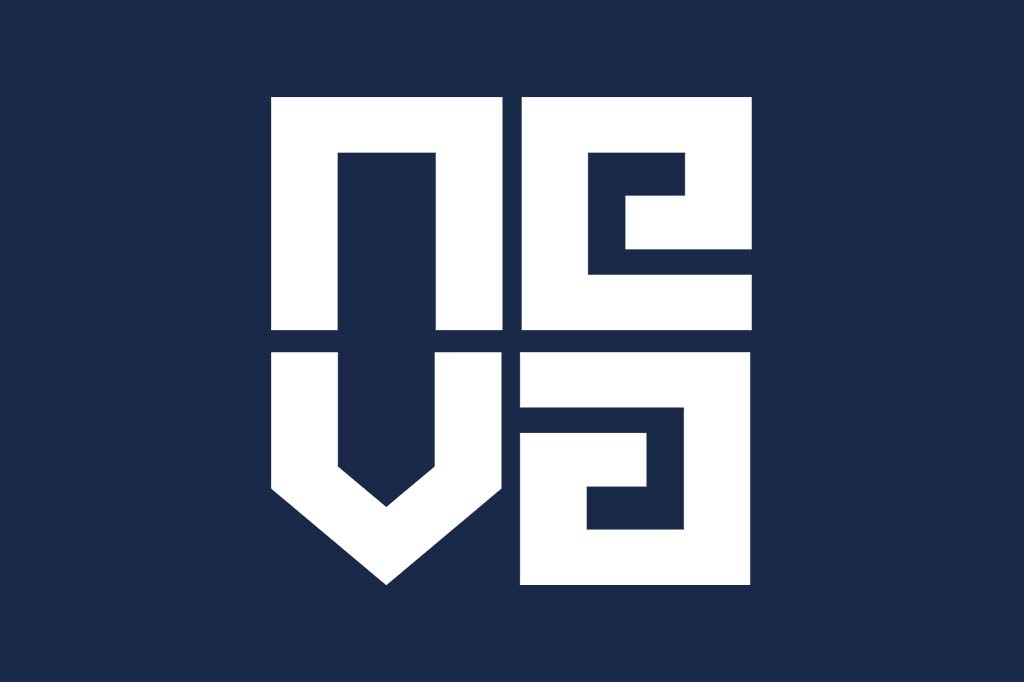KISAYOL

Rektöre Yaz
Rektörümüz Prof. Dr. Cem Zorlu’ya şikayet, talep ve önerilerinizi doğrudan iletebileceğiniz “Rektör’e Yaz” uygulamamız yayında.
Talep ve isteklerin sistemli bir şekilde takip edilip çözüme kavuşturulması amacı ile oluşturulan uygulamamızı deneyin.
Yaz